win10怎么进行共享设置
- 分类:Win10 教程 回答于: 2021年02月07日 09:54:00
我们在使用电脑的时候,有时候需要共享一些文件,共享文件可以增加工作效率,那win10怎么进行共享设置呢?这对于很多朋友而言还是不知道怎么操作的,所以本期小编教你win10共享设置的方法。下面跟着小编一起来看看吧。
1、开始》控制面板》网络共享中心,打开网络和共享中心窗口;
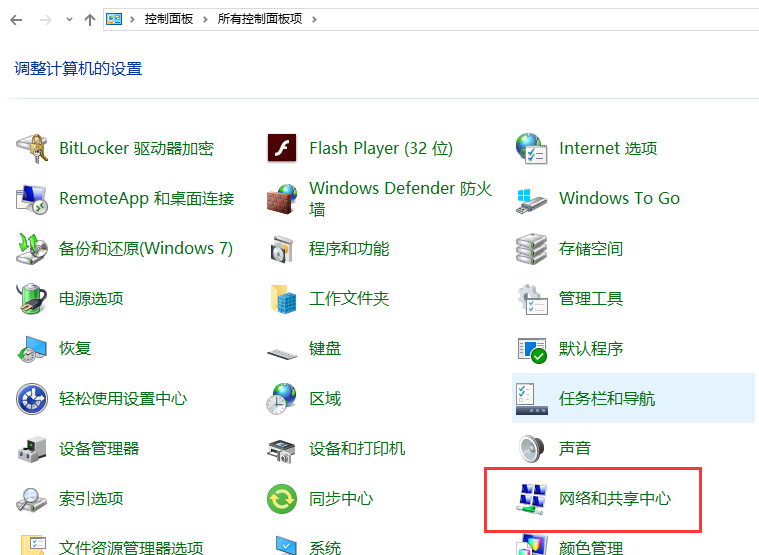
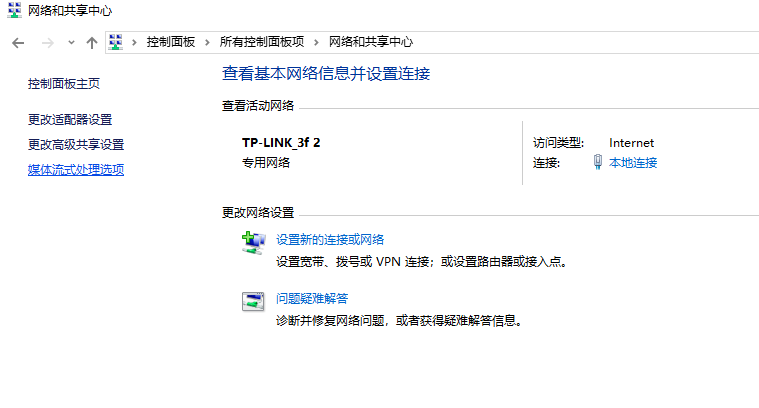
2、点左侧更改高级共享设置,打开高级共享设置窗口;
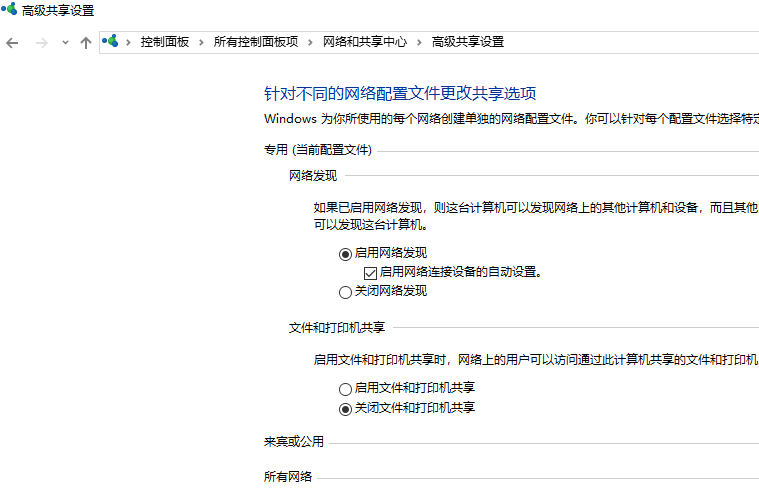
3、专用配置勾选启用网络发现,启用文件和打印机共享;
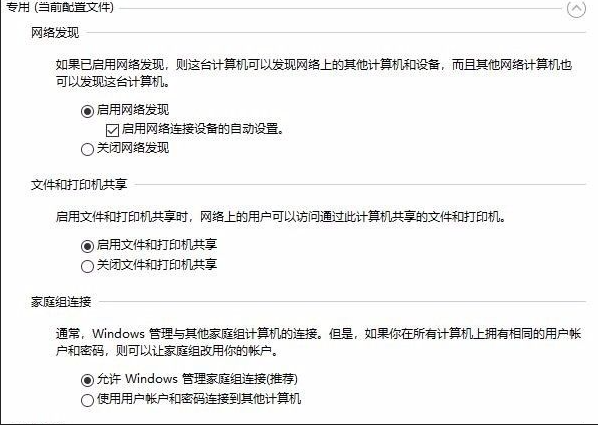
4、来宾或公用勾选启用网络发现,启用文件和打印机共享;
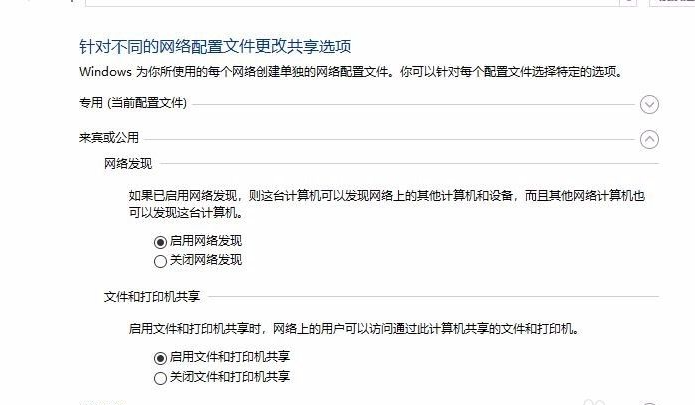
5、所有网络勾选启用共享,关闭密码保护共享,然后点确定;
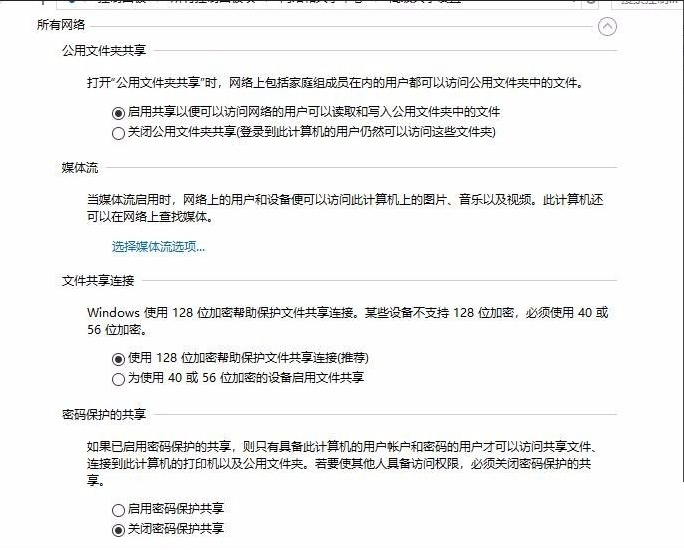
6、启用SMB。开始-控制面板-》卸载程序,打开卸载程序窗口;

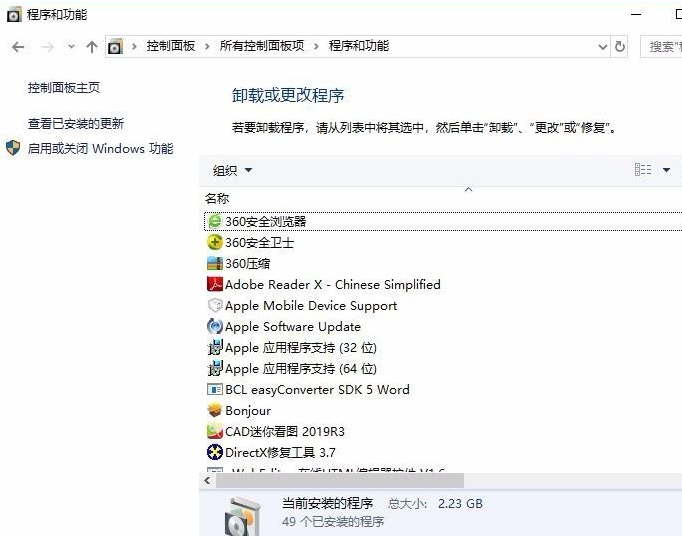
7、点左侧启用或关闭windows功能,打开windows功能界面,向下拉到SMB,然后勾选SMB3个选项,然后点确定;
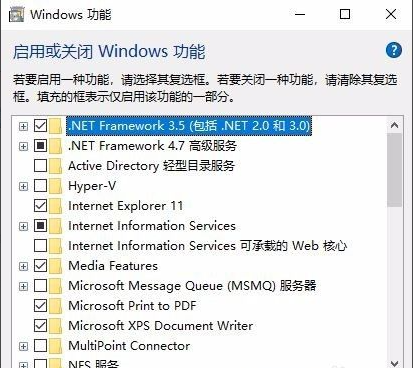
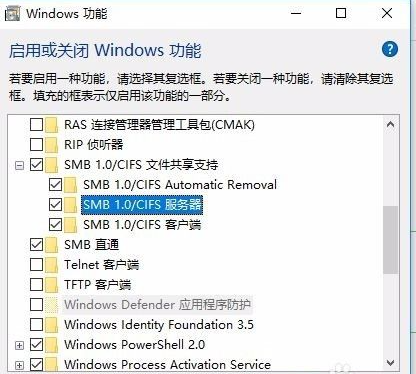
8、经过上述步骤就完成win10共享设置,本次共享设置结束。
以上就是小编带来的win10怎么进行共享设置的全部内容,希望可以提供帮助。
 有用
26
有用
26


 小白系统
小白系统


 1000
1000 1000
1000 1000
1000 1000
1000 1000
1000 1000
1000 1000
1000 1000
1000 1000
1000 1000
1000猜您喜欢
- 360 win10,小编教你360如何升级win10..2018/06/20
- 360win10改win7界面如何操作2022/06/03
- windows10升级windows11教程2023/01/24
- win10优化驱动器使用的详细教程..2021/07/13
- win10不能建立远程连接怎么办..2021/02/06
- 为你解答win10对电脑配置有哪些要求..2019/01/15
相关推荐
- 桌面图标怎么变小,小编教你电脑桌面图..2018/05/26
- 戴尔台式机重装系统win10的方法..2022/07/09
- win10装影子系统蓝屏了怎么办..2021/03/02
- 手把手教你电脑怎么重装系统..2021/07/07
- 小白一键重装win10系统小编教你..2017/08/06
- 联想小新怎么重装系统win102022/11/26

















